Пошаговая инструкция по настройке 4G Wi-Fi-роутера Alcatel Link Zone MW40V
Alcatel Link Zone MW40V – разработка американского бренда Alcatel. Он представляет собой небольшой компактный 4G Wi-Fi роутер, идеально подходящий мобильным и активным людям. Благодаря весу и размерам его легко брать в путешествие, в офис, на природу, а отсутствие проводов позволяет развернуть беспроводную сеть там, где есть сигнал. Стильный и минималистичный дизайн выполнен в двух цветах – черный и белый. Вес устройства составляет всего 90 грамм. В комплектацию входит сам роутер, аккумуляторная батарея и USB-кабель. Подзарядить гаджет можно от ноутбука или купив отдельно сетевое зарядное устройство.
Alcatel Link Zone MW40V поддерживает сети 4 поколения, но если по каким-то причинам покрытие отсутствует – он быстро переключится в режим 3G или 2G. Устройство работает как от сети, так и от встроенного аккумулятора на 1800 mAh. Производителем заявлено, что MW40V может работать в автономном режиме 5-6 часов в зависимости от сигнала сети. Внутри имеется два разъема – для карты MicroSD объемом до 32 Гб и сим-карты. Роутер поддерживает стандарт 802.11n с рабочей частотой 2,4 ГГц. Максимальная скорость Интернета в сети 3G – 42 Мбит/сек, 4G – 150 Мбит/сек.
Технические характеристики позволяют подключать максимально 15 гаджетов одновременно. Радиус действия – в среднем 10 метров.
На корпусе девайса размещены индикаторы. Они оповещают о заряде аккумулятора, полученных сообщениях, качестве связи и Wi-Fi-сопряжении с устройством. Все взаимодействие с пользователем происходит через браузер.
Чтобы узнать, как настроить роутер Alcatel Link Zone, воспользуйтесь следующей пошаговой инструкцией:
- Полностью зарядите устройство от сети.
- Запишите пароль доступа и имя сети, они напечатаны на задней стороне крышки.
- Настройка возможна по Wi-Fi или USB-кабелю. В первом случае подключитесь, используя логин и пароль, записанные ранее. Во втором при подключении кабеля к ноутбуку или ПК произойдет автоматическая установка драйверов.
- В браузере вводим адрес 192.168.1.1 (в старой версии может использоваться 192.168.0.1), после чего открывается стартовая страница настроек. В качестве пароля используется стандартный «admin», в старой версии оборудования может быть запрошен логин, также нужно использовать «admin». После проделанных действий нажимаем кнопку «Вход» и попадаем внутрь интерфейса настройки роутера.
- Когда вход в конфигурацию произведен, вашему вниманию открываются несколько вкладок:
- подключение – здесь можно включить или выключить доступ к Интернету, узнать количество использованного трафика, список подключенных гаджетов;
- быстрая настройка – замена пароля, указанного на корпусе, на пользовательский. Также можно изменить стандартное имя Wi-Fi сети, которое видно подключаемым пользователям;
- SMS – в этом разделе реализована работа с сообщениями. Здесь можно отправить, прочитать входящие, изменить параметры отправки сообщений;
- USSD – информация о балансе и оставшемся трафике. Для забывчивых указан номер сим-карты;
- настройка – содержит дополнительно 5 разделов внутри. В разделе «Wi-Fi» можно указать 4G, если вы уверены в хорошем покрытии. В противном случае оставьте значение «Auto», тогда устройство автоматически выберет нужный режим. Убираем галочку со значения «Роуминг». При желании скрываем имя сети, выключив SSID, и ограничиваем максимальное число подключений к роутеру (не более 15). Имеется полезная функция изоляции точки доступа. Активируйте ее, если находитесь в многолюдном месте и хотите обезопасить свое подключение от третьих лиц. В разделе IP-адресации меняем только срок аренды, выставляя максимальное число. Вкладка «Язык» позволяет поменять язык интерфейса пользователя. Во вкладке «Система» можно посмотреть текущую версию программного обеспечения, сохранить выставленные только что настройки или вернуть базовые. Далее идет «WPS», если активировать эту опцию, то WPS автоматически создаст беспроводную сеть.
Помимо основных настроек модель Alcatel Link Zone MW40V имеет MAC-фильтр, позволяющий контролировать использование подключение только для «своих». На этом настройка завершена, закройте вкладку браузера и попробуйте подключиться, используя беспроводное соединение.
Использовать данную модель как стационарный роутер не рекомендуется, есть большой риск выхода из строя батареи. Тем не менее, при загородных поездках этот девайс может стать незаменимым приобретением. Не забудьте полностью зарядить его перед отъездом. Заявленных производителем 5-6 часов автономной работы может оказаться недостаточно. Тогда, возможно, имеет смысл приобрести дополнительный внешний аккумулятор. Обязательно учитывайте, что чем дальше от города и 3G и 4G вышек, тем ниже будет скорость Интернета.
Пошаговая инструкция по настройке 4G Wi-Fi-роутера Alcatel Link Zone MW40V
Alcatel Zone MW40V — разработка американского бренда Alcatel. Он представляет собой небольшой компактный 4G Wi-Fi роутер, идеально подходящий мобильным и активным людям. Благодаря весу и размерам его легко брать в путешествие, в офис, на природу, а отсутствие проводов позволяет развернуть беспроводную сеть там, где есть сигнал. Стильный и минималистичный дизайн выполнен в двух цветах — черный и белый. Вес устройства составляет всего 90 грамм. В комплектацию входит сам роутер, аккумуляторная батарея и USB-кабель. Подзарядить гаджет можно от ноутбука или купив отдельно сетевое зарядное устройство.
Alcatel Zone MW40V поддерживает сети 4 поколения, но если по каким-то причинам покрытие отсутствует — он быстро переключится в режим 3G или 2G. Устройство работает как от сети, так и от встроенного аккумулятора на 1800 mAh. Производителем заявлено, что MW40V может работать в автономном режиме 5-6 часов в зависимости от сигнала сети. Внутри имеется два разъема — для карты MicroSD объемом до 32 Гб и сим-карты. Роутер поддерживает стандарт 802.11n с рабочей частотой 2,4 ГГц. Максимальная скорость Интернета в сети 3G — 42 Мбит/сек, 4G — 150 Мбит/сек.
Технические характеристики позволяют подключать максимально 15 гаджетов одновременно. Радиус действия — в среднем 10 метров.
На корпусе девайса размещены индикаторы. Они оповещают о заряде аккумулятора, полученных сообщениях, качестве связи и Wi-Fi-сопряжении с устройством. Все взаимодействие с пользователем происходит через браузер.
Чтобы узнать, как настроить роутер Alcatel Zone, воспользуйтесь следующей пошаговой инструкцией:
- Полностью зарядите устройство от сети.
- Запишите пароль доступа и имя сети, они напечатаны на задней стороне крышки.
- Настройка возможна по Wi-Fi или USB-кабелю. В первом случае подключитесь, используя логин и пароль, записанные ранее. Во втором при подключении кабеля к ноутбуку или ПК произойдет автоматическая установка драйверов.
- В браузере вводим адрес 192.168.1.1 (в старой версии может использоваться 192.168.0.1), после чего открывается стартовая страница настроек. В качестве пароля используется стандартный «admin», в старой версии оборудования может быть запрошен логин, также нужно использовать «admin». После проделанных действий нажимаем кнопку «Вход» и попадаем внутрь интерфейса настройки роутера.
- Когда вход в конфигурацию произведен, вашему вниманию открываются несколько вкладок:
- подключение — здесь можно включить или выключить доступ к Интернету, узнать количество использованного трафика, список подключенных гаджетов;
- быстрая настройка — замена пароля, указанного на корпусе, на пользовательский. Также можно изменить стандартное имя Wi-Fi сети, которое видно подключаемым пользователям;
- SMS — в этом разделе реализована работа с сообщениями. Здесь можно отправить, прочитать входящие, изменить параметры отправки сообщений;
- USSD — информация о балансе и оставшемся трафике. Для забывчивых указан номер сим-карты;
- настройка — содержит дополнительно 5 разделов внутри. В разделе «Wi-Fi» можно указать 4G, если вы уверены в хорошем покрытии. В противном случае оставьте значение «Auto», тогда устройство автоматически выберет нужный режим. Убираем галочку со значения «Роуминг». При желании скрываем имя сети, выключив SSID, и ограничиваем максимальное число подключений к роутеру (не более 15). Имеется полезная функция изоляции точки доступа. Активируйте ее, если находитесь в многолюдном месте и хотите обезопасить свое подключение от третьих лиц. В разделе IP-адресации меняем только срок аренды, выставляя максимальное число. Вкладка «Язык» позволяет поменять язык интерфейса пользователя. Во вкладке «Система» можно посмотреть текущую версию программного обеспечения, сохранить выставленные только что настройки или вернуть базовые. Далее идет «WPS», если активировать эту опцию, то WPS автоматически создаст беспроводную сеть.
Помимо основных настроек модель Alcatel Zone MW40V имеет MAC-фильтр, позволяющий контролировать использование подключение только для «своих». На этом настройка завершена, закройте вкладку браузера и попробуйте подключиться, используя беспроводное соединение.
Использовать данную модель как стационарный роутер не рекомендуется, есть большой риск выхода из строя батареи. Тем не менее, при загородных поездках этот девайс может стать незаменимым приобретением. Не забудьте полностью зарядить его перед отъездом. Заявленных производителем 5-6 часов автономной работы может оказаться недостаточно. Тогда, возможно, имеет смысл приобрести дополнительный внешний аккумулятор. Обязательно учитывайте, что чем дальше от города и 3G и 4G вышек, тем ниже будет скорость Интернета.
Alcatel LINKZONE MW45V — Alcatel
*Изображения не носят обязывающего характера
* Спецификации и цвета зависят от региона поставки
Мобильная сеть
LTE FDD B1/3/7/8/20 (2100/1800/2600/900/800 МГц) UMTS B1/8 (2100/900 МГц)
Сеть Wi-Fi
Wi-Fi 802.11 b/g/n 2,4 ГГц 2×2 MIMO До 10 пользователей
Процессор
Qualcomm MDM9207 1,2 ГГц и RealTek RTL8192ES
Память
256 МБ постоянной (ROM) + 128 МБ оперативной (RAM)
Скорость передачи данных
LTE Cat. 4: до 150 Мбит/с(1) — при приёме данных и до 50 Мбит/с(1) — при отправке данных. DC-HSPA+: до 42 Мбит/с(1) — при приёме данных и до 5,76 Мбит/с(1) — при отправке данных. Wi-Fi 802.11n 2,4 ГГц 2×2 MIMO: до 150 Мбит/с(2)
LED-индикаторы
Мобильная сеть, Wi-Fi, SMS, батарея
Клавиши и разъёмы
Клавиша включения, клавиша WPS Слот для микро-SIM-карты (3FF) Разъём микро-USB
Батарея
Ёмкость 2150 мА·ч Съёмная, литий-ионная Время работы в режиме веб-сёрфинга: до 7 часов(3) Время работы в режиме ожидания: до 30 часов(3) Время зарядки: 3 часа (от источника постоянного тока 5 В 1 А), 4 часа (от USB-порта ПК)
Возможности
TCP/IP, UDP, DHCP IPv4/IPv6/двойной стек Фильтрация по MAC/IP DMZ, перенаправление портов Транзит VPN-соединения Режим энергосбережения Работа в режиме USB-модема (RNDIS) Работа без батареи при подключении к внешнему источнику питания Веб-интерфейс, мобильное приложение для Android и iOS SMS, USSD Обновление ПО (FOTA)
Размеры
Адаптер питания
5 В, 1 А, с разъёмом микро-USB, от сетей переменного тока 220 В, 50 Гц
Комплект поставки
Роутер Аккумуляторная батарея Кабель микро-USB Руководство пользователя Гарантийный талон — опционально
Доступные цвета
Языки интерфейса
Microsoft Windows 7, 8, 8.1, 10 Apple Mac OS X 10.6 — 10.11, macOS 10.12 — 10.15 Linux Apple iOS Android
Браузеры
Edge, IE, Safari, Firefox, Opera, Chrome
Условия эксплуатации
Рабочий диапазон температур: от 0 до + 40 °С. Влажность: от 10% до 80% без конденсации.
Актуальная версия ПО
MW45V-2*ALRU1: 01004 MW45V-2*ALUA1: 01003 MW45V-2*ALBY1-5: 01004 MW45V-2*2UAM3: 01003
Список изменений
MW45V-2*ALUA1: 01003 14.07.2021 1. Решена проблема, из-за которой в сетях некоторых операторов не выполнялось FOTA-обновление ПО; 2. С 10 до 15 увеличено число одновременно поддерживаемых Wi-Fi-клиентов. MW45V-2*ALRU1/MW45V-2*ALBY1-5: 01004 21.06.2021 1. Решена проблема, из-за которой в сетях некоторых операторов не выполнялось FOTA-обновление ПО; 2. В меню Настройки — Диагностика добавлено отображение текущего диапазона мобильной сети. MW45V-2*ALRU1: 01003 16.03.2021 1. С 10 до 15 увеличено число одновременно поддерживаемых Wi-Fi-клиентов; 2. Добавлена возможность выбора IP-протокола для APN; 3. Улучшена поддержка сети Билайн.
Спецификации и цвета зависят от региона поставки.
(1)Указанные значения являются теоретическим максимумом для сетей 4G LTE Cat. 4 и 3G DC-HSPA+, соответственно. Действительная скорость передачи данных в мобильной сети зависит от рельефа местности, плотности окружающей застройки, загруженности и конфигурации сети сотового оператора, уровня сигнала, параметров тарифного плана и других внешних факторов.
(2)Указанное значение является теоретическим максимумом стандарта IEEE 802.11n при соединении с устройствами, использующими два пространственных потока и канал 40 МГц для приёма и передачи. Действительная скорость передачи данных в беспроводной сети зависит от особенностей и настроек клиентского оборудования, числа клиентов в сети, препятствий на пути прохождения сигнала, а также наличия других беспроводных сетей и радиопомех в том же диапазоне.
(3)При условии подключения одного клиента по Wi-Fi и отсутствия интернет-трафика со стороны клиента в режиме ожидания; в обоих случаях роутер зарегистрирован в сети LTE с RSRP > -72 дБм, клиент находится на расстоянии 1 м от него, и на пути прохождения сигнала Wi-Fi отсутствуют препятствия.
Пошаговая инструкция по настройке 4G Wi-Fi-роутера Alcatel Link Zone MW40V
Alcatel Zone MW40V — разработка американского бренда Alcatel. Он представляет собой небольшой компактный 4G Wi-Fi роутер, идеально подходящий мобильным и активным людям. Благодаря весу и размерам его легко брать в путешествие, в офис, на природу, а отсутствие проводов позволяет развернуть беспроводную сеть там, где есть сигнал. Стильный и минималистичный дизайн выполнен в двух цветах — черный и белый. Вес устройства составляет всего 90 грамм. В комплектацию входит сам роутер, аккумуляторная батарея и USB-кабель. Подзарядить гаджет можно от ноутбука или купив отдельно сетевое зарядное устройство.
Alcatel Zone MW40V поддерживает сети 4 поколения, но если по каким-то причинам покрытие отсутствует — он быстро переключится в режим 3G или 2G. Устройство работает как от сети, так и от встроенного аккумулятора на 1800 mAh. Производителем заявлено, что MW40V может работать в автономном режиме 5-6 часов в зависимости от сигнала сети. Внутри имеется два разъема — для карты MicroSD объемом до 32 Гб и сим-карты. Роутер поддерживает стандарт 802.11n с рабочей частотой 2,4 ГГц. Максимальная скорость Интернета в сети 3G — 42 Мбит/сек, 4G — 150 Мбит/сек.
Технические характеристики позволяют подключать максимально 15 гаджетов одновременно. Радиус действия — в среднем 10 метров.
На корпусе девайса размещены индикаторы. Они оповещают о заряде аккумулятора, полученных сообщениях, качестве связи и Wi-Fi-сопряжении с устройством. Все взаимодействие с пользователем происходит через браузер.
Чтобы узнать, как настроить роутер Alcatel Zone, воспользуйтесь следующей пошаговой инструкцией:
- Полностью зарядите устройство от сети.
- Запишите пароль доступа и имя сети, они напечатаны на задней стороне крышки.
- Настройка возможна по Wi-Fi или USB-кабелю. В первом случае подключитесь, используя логин и пароль, записанные ранее. Во втором при подключении кабеля к ноутбуку или ПК произойдет автоматическая установка драйверов.
- В браузере вводим адрес 192.168.1.1 (в старой версии может использоваться 192.168.0.1), после чего открывается стартовая страница настроек. В качестве пароля используется стандартный «admin», в старой версии оборудования может быть запрошен логин, также нужно использовать «admin». После проделанных действий нажимаем кнопку «Вход» и попадаем внутрь интерфейса настройки роутера.
- Когда вход в конфигурацию произведен, вашему вниманию открываются несколько вкладок:
- подключение — здесь можно включить или выключить доступ к Интернету, узнать количество использованного трафика, список подключенных гаджетов;
- быстрая настройка — замена пароля, указанного на корпусе, на пользовательский. Также можно изменить стандартное имя Wi-Fi сети, которое видно подключаемым пользователям;
- SMS — в этом разделе реализована работа с сообщениями. Здесь можно отправить, прочитать входящие, изменить параметры отправки сообщений;
- USSD — информация о балансе и оставшемся трафике. Для забывчивых указан номер сим-карты;
- настройка — содержит дополнительно 5 разделов внутри. В разделе «Wi-Fi» можно указать 4G, если вы уверены в хорошем покрытии. В противном случае оставьте значение «Auto», тогда устройство автоматически выберет нужный режим. Убираем галочку со значения «Роуминг». При желании скрываем имя сети, выключив SSID, и ограничиваем максимальное число подключений к роутеру (не более 15). Имеется полезная функция изоляции точки доступа. Активируйте ее, если находитесь в многолюдном месте и хотите обезопасить свое подключение от третьих лиц. В разделе IP-адресации меняем только срок аренды, выставляя максимальное число. Вкладка «Язык» позволяет поменять язык интерфейса пользователя. Во вкладке «Система» можно посмотреть текущую версию программного обеспечения, сохранить выставленные только что настройки или вернуть базовые. Далее идет «WPS», если активировать эту опцию, то WPS автоматически создаст беспроводную сеть.
Помимо основных настроек модель Alcatel Zone MW40V имеет MAC-фильтр, позволяющий контролировать использование подключение только для «своих». На этом настройка завершена, закройте вкладку браузера и попробуйте подключиться, используя беспроводное соединение.
Использовать данную модель как стационарный роутер не рекомендуется, есть большой риск выхода из строя батареи. Тем не менее, при загородных поездках этот девайс может стать незаменимым приобретением. Не забудьте полностью зарядить его перед отъездом. Заявленных производителем 5-6 часов автономной работы может оказаться недостаточно. Тогда, возможно, имеет смысл приобрести дополнительный внешний аккумулятор. Обязательно учитывайте, что чем дальше от города и 3G и 4G вышек, тем ниже будет скорость Интернета.
Карманный LTE-роутер Alcatel LINZONE MW45V

Как бы мы не кичились невероятно быстрыми темами развития высоких технологий, всё же они не до всех доходят и работают не везде. Того же интернета в некоторых местах просто не достать. Но если в городе или другом населённом пункте можно ещё проложить кабель, то в путешествиях за собой катушку с проводом как радист времён Второй мировой не потаскаешь. А поработать иногда действительно нужно. Смартфона — хорошо, однако это не очень удобный инструмент для раздачи интернета, поскольку быстро разряжается в таком режиме, греется, да и не всегда есть нужный тариф именно на смартфоне, раздавать интернет запрещено. На помощь приходит Alcatelсо своим компактным LTE-роутером ZONE MW45V. Что же эта коробочка умеет?
Специализированная точка доступа

С одной стороны, для чего брать LTE-роутер, ведь любой смартфон сегодня способен раздавать интернет. Да, это так, но во многих случаях роутер гораздо практичнее обычного смартфона. И наиболее частый вариант — это разница в тарифах. На смартфоне вы вряд ли будете использовать тариф только для интернета, он у вас сбалансированный, и интернет получается не безлимитным, то есть невыгодным. Да, его хватает на общение в социальных сетях, время от времени просматривать ролики на видеохостинге YouTube. А если раздавать, то такой канал исчерпает гигабайты в пакете очень быстро.
А вот маршрутизатор отдельный со специальной SIM очень даже будет целесообразен и выгоден. При этом он может быть с симкой другого оператора, что ещё больше надёжности добавит, ведь это резервный канал получается на всякий случай (вдруг отвалится ваш основной). А случаи сейчас довольно часто происходят, поскольку многие перешли на дистанционный режим работы и учёбы. Так что, дополнительный канал является очень полезной и важной опцией.

Также нередки случаи, когда вы раздаёте дома интернет для всех, но вам нужно срочно уезжать по делам. Вы раздаёте со своего смартфона и уехать без него не можете, даже за продуктами. Хотите оставить аппарат? Здесь как раз отдельный мобильный роутер и отработает на все 100. При этом его можно просто подключить к сети, и он будет работать как стационарный.
Важный параметр — компактность
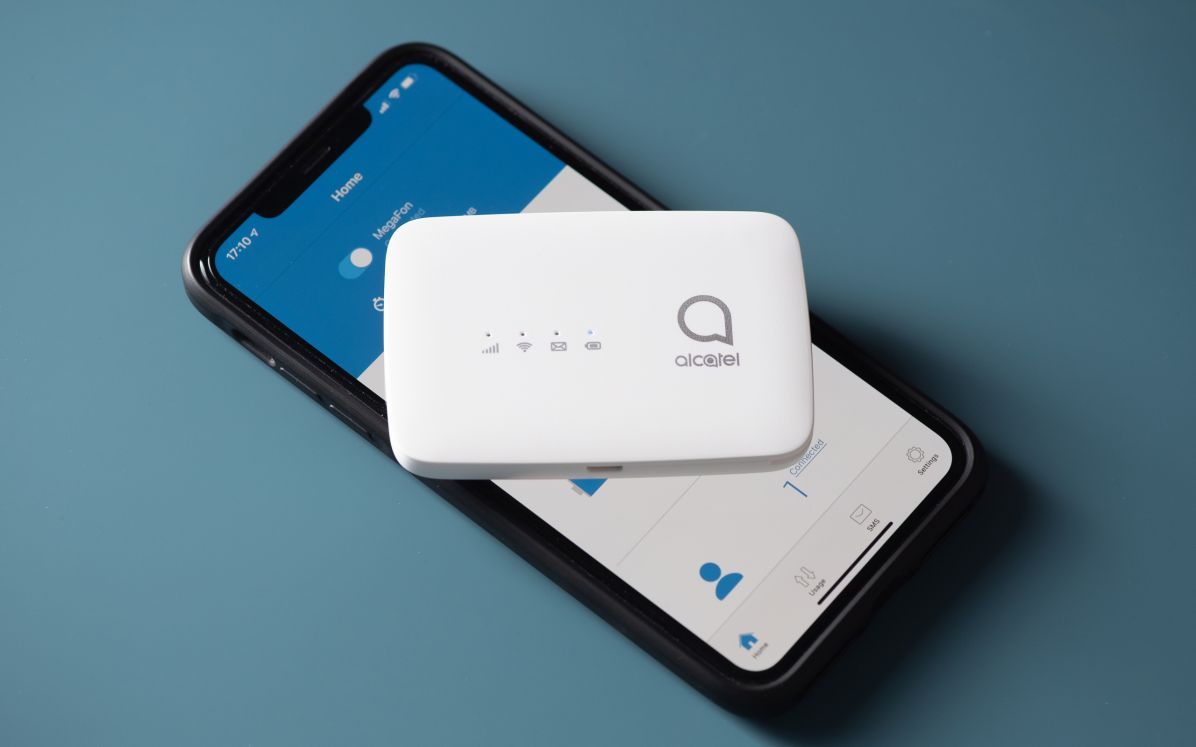
Роутер имеет весьма скромные габариты и весит менее 80 грамм, поэтому его удобно носить в кармане. Корпус выполнен из пластика, поверхность матовая приятная на ощупь. На нём видно четыре индикатора: доступность мобильной сети, второй индикатор показывает активность раздачи по WiFi, третий — уведомления о сообщениях, четвёртый — уровень заряда аккумулятора. Правда уровень заряда показывает приблизительно, также нельзя точно узнать силу сигнала сети. Имеется две кнопки — включение и быстрое подключение новых клиентов. Под аккумулятором (он съёмный) находится слот для Micro SIM.
Функционал
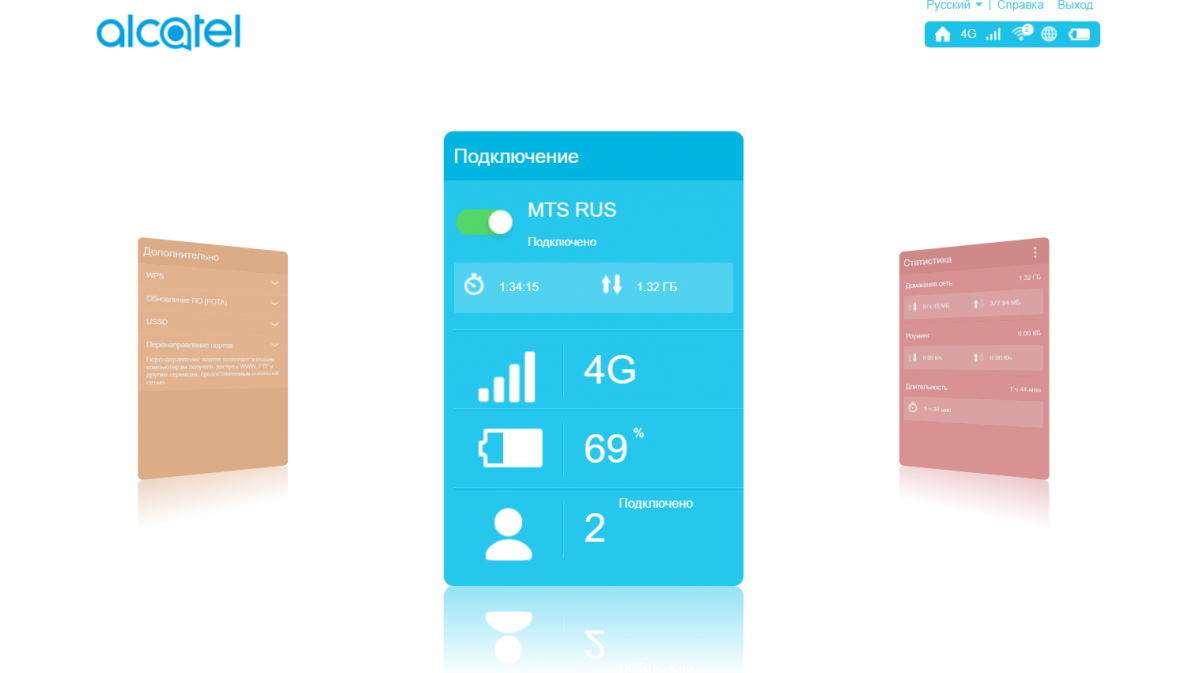
Настройка роутера осуществляется с помощью админ-панели, все данные для входа в админку указаны на роутере (обычно под аккумулятором наклейка). Как и для обычного роутера, вбиваем IP-адрес вводим нужные входные данные, и перед нами предстаёт интерфейс на русском языке. Функционал не очень широкий, только базовые необходимые функции без излишеств. Для подобного роутера много функций и не нужно. Кроме того, управление роутером можно осуществлять через приложение в смартфоне, оно практически полностью идентично веб-интерфейсу.
В работе
Тестировался маршрутизатор почти со всеми операторами столицы, а также за городом. При этом на даче за городом скорость была двое выше, чем в городе. Замеров было несколько в разных районах Москвы. Ключевая роль, как обычно в городе за расположением базовой станции и бетонными зданиями. Средняя скорость получилась 20 мегабит, чего достаточно на потоковое видео хорошего качество, при этом пинг был вполне сносный — 30 мс, чего вполне достаточно для онлайн-игр.
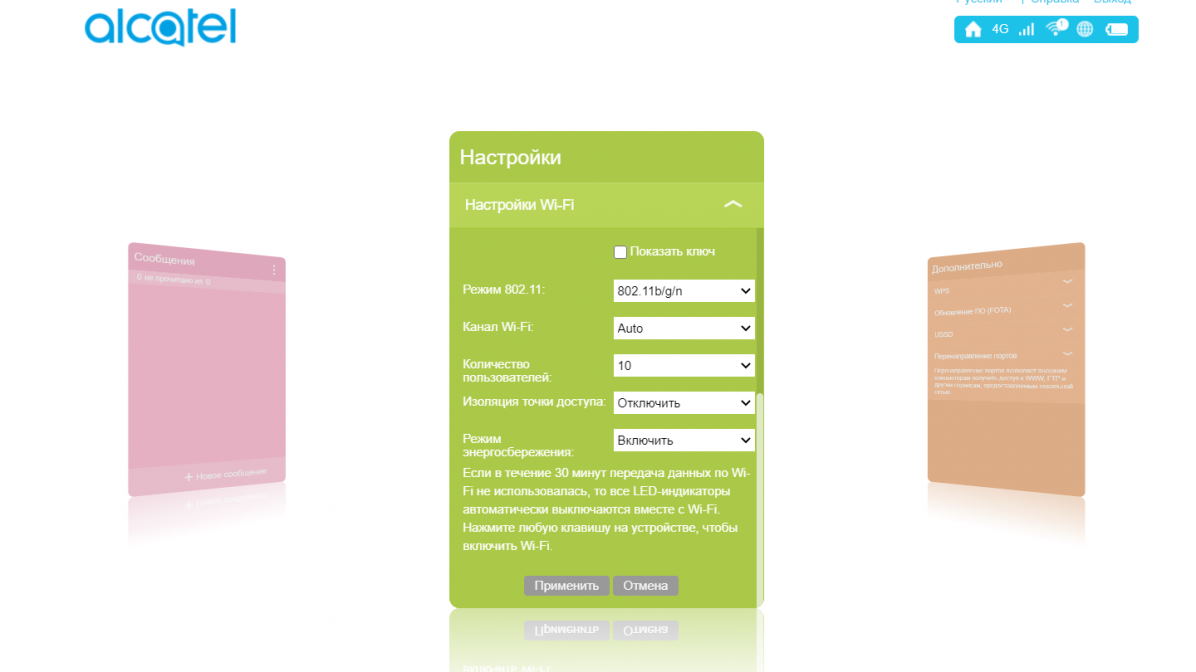
Было сравнение со смартфоном, кто шустрее раздаёт интернет. Аппарат был Aurora SE от BQ. Скорость была примерно одинакова, но при скачивании файлов смартфон уступал роутеру.
Автономность
Батарея в роутере на 2150 съёмная, то есть можно приобрести дополнительную, хоть две, а это серьёзно увеличивает автономность для работы в поле. Время работы при стандартном сценарии использования составил пять часов. Если качать на высоких скоростях с торрента на полную загрузку, то автономность падает до трёх часов и менее. Тем не менее, в поле торренты вряд ли пригодятся, а вот в доме он умеет работать директом от сети, то есть минуя батарею. Для зарядки используется порт microUSB. При использовании зарядки 10 ватт батарея зарядилась за 80 минут
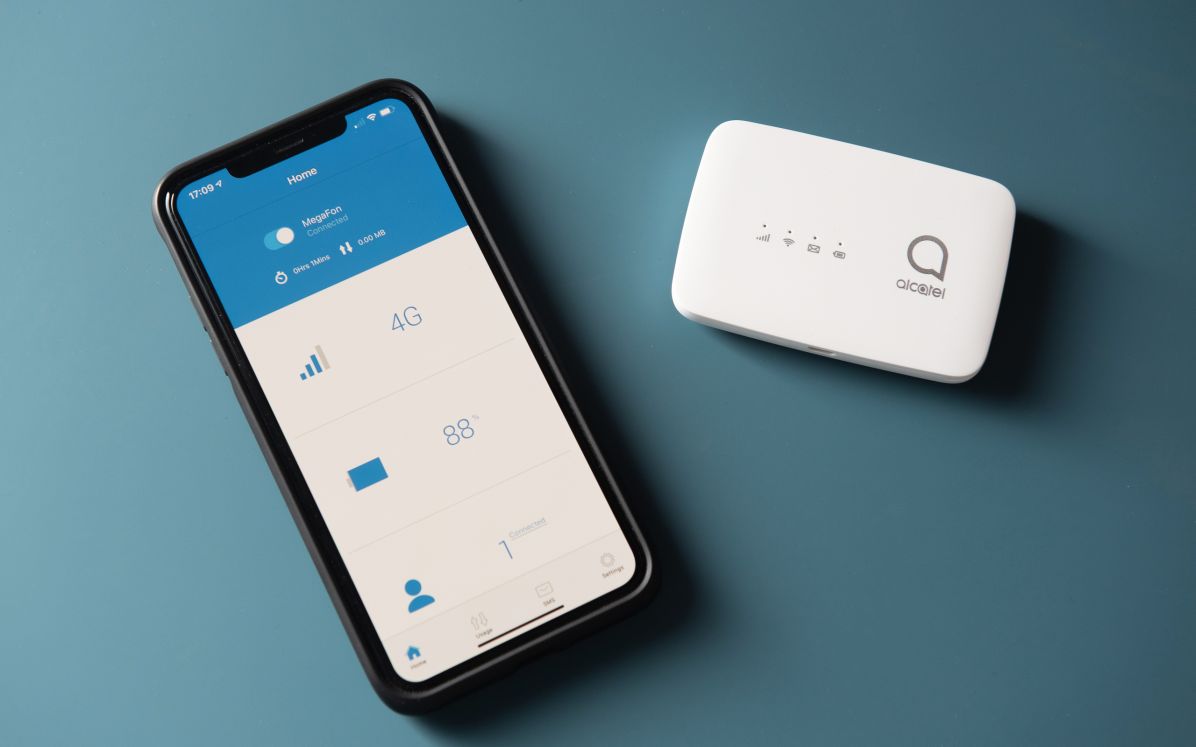
Резюме
ZONE MW45V от Alcatel показал себя достойным помощником в местах, где отсутствует кабельный интернет, отличный вариант для загородного использования, ведь смартфоном долго не пораздаёшь. Кроме того, он удобен для поездок в путешествия и командировки. Автономность при этом весьма неплохая, смартфон бы сел гораздо быстрее.
Alcatel LINKZONE MW45V — Alcatel
*Изображения не носят обязывающего характера
* Спецификации и цвета зависят от региона поставки
Мобильная сеть
LTE FDD B1/3/7/8/20 (2100/1800/2600/900/800 МГц) UMTS B1/8 (2100/900 МГц)
Сеть Wi-Fi
Wi-Fi 802.11 b/g/n 2,4 ГГц 2×2 MIMO До 10 пользователей
Процессор
Qualcomm MDM9207 1,2 ГГц и RealTek RTL8192ES
Память
256 МБ постоянной (ROM) + 128 МБ оперативной (RAM)
Скорость передачи данных
LTE Cat. 4: до 150 Мбит/с(1) — при приёме данных и до 50 Мбит/с(1) — при отправке данных. DC-HSPA+: до 42 Мбит/с(1) — при приёме данных и до 5,76 Мбит/с(1) — при отправке данных. Wi-Fi 802.11n 2,4 ГГц 2×2 MIMO: до 150 Мбит/с(2)
LED-индикаторы
Мобильная сеть, Wi-Fi, SMS, батарея
Клавиши и разъёмы
Клавиша включения, клавиша WPS Слот для микро-SIM-карты (3FF) Разъём микро-USB
Батарея
Ёмкость 2150 мА·ч Съёмная, литий-ионная Время работы в режиме веб-сёрфинга: до 7 часов(3) Время работы в режиме ожидания: до 30 часов(3) Время зарядки: 3 часа (от источника постоянного тока 5 В 1 А), 4 часа (от USB-порта ПК)
Возможности
TCP/IP, UDP, DHCP IPv4/IPv6/двойной стек Фильтрация по MAC/IP DMZ, перенаправление портов Транзит VPN-соединения Режим энергосбережения Работа в режиме USB-модема (RNDIS) Работа без батареи при подключении к внешнему источнику питания Веб-интерфейс, мобильное приложение для Android и iOS SMS, USSD Обновление ПО (FOTA)
Размеры
Адаптер питания
5 В, 1 А, с разъёмом микро-USB, от сетей переменного тока 220 В, 50 Гц
Комплект поставки
Роутер Аккумуляторная батарея Кабель микро-USB Руководство пользователя Гарантийный талон — опционально
Доступные цвета
Языки интерфейса
Microsoft Windows 7, 8, 8.1, 10 Apple Mac OS X 10.6 — 10.11, macOS 10.12 — 10.15 Linux Apple iOS Android
Браузеры
Edge, IE, Safari, Firefox, Opera, Chrome
Условия эксплуатации
Рабочий диапазон температур: от 0 до + 40 °С. Влажность: от 10% до 80% без конденсации.
Актуальная версия ПО
MW45V-2*ALRU1: 01004 MW45V-2*ALUA1: 01003 MW45V-2*ALBY1-5: 01004 MW45V-2*2UAM3: 01003
Список изменений
MW45V-2*ALUA1: 01003 14.07.2021 1. Решена проблема, из-за которой в сетях некоторых операторов не выполнялось FOTA-обновление ПО; 2. С 10 до 15 увеличено число одновременно поддерживаемых Wi-Fi-клиентов. MW45V-2*ALRU1/MW45V-2*ALBY1-5: 01004 21.06.2021 1. Решена проблема, из-за которой в сетях некоторых операторов не выполнялось FOTA-обновление ПО; 2. В меню Настройки — Диагностика добавлено отображение текущего диапазона мобильной сети. MW45V-2*ALRU1: 01003 16.03.2021 1. С 10 до 15 увеличено число одновременно поддерживаемых Wi-Fi-клиентов; 2. Добавлена возможность выбора IP-протокола для APN; 3. Улучшена поддержка сети Билайн.
Спецификации и цвета зависят от региона поставки.
(1)Указанные значения являются теоретическим максимумом для сетей 4G LTE Cat. 4 и 3G DC-HSPA+, соответственно. Действительная скорость передачи данных в мобильной сети зависит от рельефа местности, плотности окружающей застройки, загруженности и конфигурации сети сотового оператора, уровня сигнала, параметров тарифного плана и других внешних факторов.
(2)Указанное значение является теоретическим максимумом стандарта IEEE 802.11n при соединении с устройствами, использующими два пространственных потока и канал 40 МГц для приёма и передачи. Действительная скорость передачи данных в беспроводной сети зависит от особенностей и настроек клиентского оборудования, числа клиентов в сети, препятствий на пути прохождения сигнала, а также наличия других беспроводных сетей и радиопомех в том же диапазоне.
(3)При условии подключения одного клиента по Wi-Fi и отсутствия интернет-трафика со стороны клиента в режиме ожидания; в обоих случаях роутер зарегистрирован в сети LTE с RSRP > -72 дБм, клиент находится на расстоянии 1 м от него, и на пути прохождения сигнала Wi-Fi отсутствуют препятствия.
* Без адаптера питания, с установленной батареей
Покупайте в магазинах наших партнёров:
Выберите свой цвет
настройка wifi роутера алкатель
Настройка роутера Alcatel Y580D 3G WI-FI
Настройка мобильного WI — Fi роутера Alcatel Y580D 3G WI-FI
Alcatel Y580D 3G WI-FI — это мобильный Wi — Fi роутер, который поддерживает сеть 3 G и раздает интернет 10 устройствам одновременно.
Подробные характеристики Alcatel Y580D 3G WI-FI указаны здесь
Языковые настройки позволяют прописать русский язык, поэтому сложности в настройках у вас не будет.
После включения роутера, в браузере вводим адрес 192.168.1.1. Открылась стартовая страница с общей информацией. В поле пароль вводим admin ( по умолчанию) и нажимаем кнопку ввод.
Меню включает в себя пять вкладок.
1. Быстрая настройка. Здесь можно менять пароль администратора.
1. Подключение. Здесь находятся все настройки, связанные с сетью от кол-ва использованного трафика до кол-ва подключенных устройств и управление ими.
1. SMS . Информация о принятых и отправленных сообщениях и настройки конфигурации према и отправки.
1. USSD . Это вкладка расскажет о состоянии баланса, трафика и покажет номер вашей сим-карты.
1. Настройка. Здесь находятся все основные настройки роутера — Wi-Fi, WPS, Роутер, Язык, Система.
— идентификатор SSID (при выключенном состоянии имя вашей не будет отображаться при поиске беспроводными устройствами);
— канал Wi-Fi — максимальное кол-во пользователей, изоляция точки доступа;
WPS — автоматическая раздача беспроводной сети.
Роутер — IP адресация и ее настройки, MAC -фильтр.
Язык — выбор необходимого языка.
Система — версия ПО и вся начинка роутера Alcatel Y580D 3G WI-FI.
Как видите, ничего сложного в настройках нет. Приятного вам пользования!
Настройка wifi роутера алкатель
Alcatel Zone 2G/3G/4G MW40V — обсуждение
ltemodem, wifirouter: 2.4GHz(150Mbits)
В теме нет куратора. По вопросам наполнения шапки обращайтесь к модераторам раздела через кнопку под сообщениями. Как это сделать правильно, что бы вас поняли с первого раза, написано здесь .
Сообщение отредактировал stp101 — 28.07.19, 00:14
При стационарной работе (и одновременной зарядке) от ПК устройство едва теплое. Связь устойчивая, Диспетчер Устройств Windows показывает потребление 500mA.
При перемещении по городу (авто и пешком) и одновременной работе на 2 смартфона (навигация, Speedtest) устройство прилично разогревается. Что при ношении в заднем кармане вызывает известные неудобства. Обрывов связи не замечено. C вытащенной батареей работает! Но от порта моего ПК ему не хватает тока. А с внешним БП работает. При этом индикатор батареи мигает красным.
Полной зарядки батареи хватило на 3.5 часа при работе на ПК и смартфон в режиме LTE. При этом на смартфоне 2 часа непрерывно показывал МегафонТВ.
Ток потребления при заряде полностью разряженной батареи и одновременной работе составляет 0.9А.
Сообщение отредактировал Conan Doyle — 18.08.18, 05:56
Добавлю немного полезного.
Простой способ разблокировки
Сообщение отредактировал ferhad.necef — 02.08.18, 08:18
Батарея вытаскивается после старта или он может стартовать и без батареи? То есть если насовсем вытащить батарею и посадить модем на достаточно мощный адаптер, то будет ли он включаться и выключаться одновременно с включением и выключением адаптера?
И еще. Зачем его разблокировать? Я пока видел только разблокированный на citi. Чего я не знаю? .
Сообщение отредактировал Conan Doyle — 18.08.18, 06:35
Выложил русскую инструкцию. Где написано, что режим работы без батареи является штатным.
Сообщение отредактировал Conan Doyle — 18.08.18, 06:37
По видео только показано как коды калькулировать, а разблокировать то теперь его как?
По опыту двух месяцев эксплуатации — в целом, отличный аппарат. Но есть пара замечаний и один вопрос.
Во-первых, как уже отмечалось, устройство достаточно требовательно к току зарядки. От родной зарядки (1А) с трехметровым кабелем USB, роутер уже не работает без батареи (а батарею, соответственно, не может зарядить во время работы), то есть потери на не слишком длинном кабеле оказались критичными.
Во-вторых, при 3-х подключенных устройствах на чердаке в жару роутер нагревался в течение 15-20 минут до полного самоотключения, после чего, чтобы он снова заработал, приходилось передёргивать аккумулятор. Правда, температура на чердаке была около +40°C, что как раз на границе рабочего диапазона для этого роутера, но всё же.
Теперь вопрос: у кого-нибудь USSD работает? У меня при любой попытке отправить запрос выдается ошибка. Просто: «ошибка».
Сообщение отредактировал Quaerens — 03.09.18, 12:53
Роутер Alcatel MW40V: принцип работы, фишки и настройка
MW40V — компактный и легкий Wi-Fi роутер от известного бренда Alcatel (США). Небольшой девайс идеально подходит владельцам планшетов, смартфонов, ноутов. Прибор беспроблемно функционирует в сетях 3G и 4G, поддерживает технологию LTE.
Пользователи услугами украинских провайдеров Lifecell, Kyivstar, Vodafone могут купить Alcatel MW40V и наслаждаться стабильным и быстрым интернетом. Скорость последнего: прием файлов — до 100 Мбит/с, отправка инфо — до 75 Мбит/с. Чем еще порадует владельцев компактный девайс и как его правильно настроить читайте далее.
- Обзор характеристик MW40V от Alcatel.
- Внешний вид и габариты.
- Особенности роутера Alcatel MW40V.
- Принцип работы девайса.
- Начало работы с роутером.
- Как правильно настроить Alcatel MW40V?
Знакомство с агрегатом начинается с самого главного — технических параметров мобильного интернет-передатчика.
Обзор характеристик MW40V от Alcatel
Гаджет позволяет развернуть беспроводную сеть в любом месте, где есть сигнал. Благодаря компактности и легкости устройство подойдет пользователям, которые часто путешествуют, хотят всегда оставаться на связи онлайн. Также девайс найдет применение в офисе, где требуется беспроводное интернет-соединение.
Alcatel MW40V поддерживает сети четвертого поколения, но в случае отсутствия покрытия быстро перестраивается на работу в 3G, 2G. Инфо даже больших объемов передается и скачивается за несколько секунд. Видеоконференции, онлайн-звонки порадуют стабильностью сигнала и скоростью соединения.
Чтобы всего этого добиться производитель оснастил MW40V следующим:
- внутренней антенной для приема и раздачи скоростного интернета;
- разъемом под SD-карту в формате micro — объем до 32 Гб;
- возможностью работать с популярными ОС — Linux, Windows, Mac OS X;
- емкой батареей — на 1800 миллиампер часов;
- автономностью работы без дополнительной подзарядки — до 6 часов;
В приборе используется симка в формате micro. MW40V функционирует в частотном диапазоне 2,4 ГГц, есть поддержка стандартов 802.11 b/g и n.
Разъема под внешнюю антенну здесь нет, производитель ограничился только внутренней, но ее вполне достаточно для обеспечения стабильного сигнала. По отзывам пользователей, одного компактного MW40V от Alcatel достаточно, чтобы обеспечить суперскоростным интернетом дом (например, 60 м 2 ) офис, квартиру. Сигнал проходит в каждый уголок помещения.
Внешний вид и габариты
Аппарат от Alcatel отличается современным минималистическим дизайном. Он изготовлен из прочного, при этом легкого пластика, благодаря чему обладает весьма «скромным» весом — 90 грамм. В сумке, рюкзаке, даже кармане куртки такая поклажа почти не ощущается. Габариты устройства тоже минимальны: 116х76х13 мм.
Alcatel MW40V имеет матовую поверхность и выпускается в 2-х стандартных оттенках: черный и белый. На оболочке девайса размещены специальные индикаторы, которые оповещают пользователя о качестве связи, состоянии батареи, входящих смсках. Каждый индикатор имеет соответствующий значок, чтобы юзер был в курсе, о чем именно сообщает ему MW40V.
Гаджет имеет форму прямоугольника с закругленными гранями, на передней панели нанесена фирменная надпись Alcatel и находятся 4 значка-индикатора. Сбоку — отверстие для USB-шнура. На обратной стороне под крышкой скрывается слот для батареи, симки, карты памяти.
Особенности роутера Alcatel MW40V
Девайс сконструирован на платформе Qualcomm MDM9207 — это значить, что гаджет может работать в существующих сетях LTE, используя доступный спектр частот, встроенные технологии безопасности и аутентификации.
Аппарат позволяет подключать до 15 приборов одновременно, т.е. образовывать целую сеть беспроводного интернета. Скорости достаточно, чтобы каждый пользователь мог с комфортом работать, общаться в соц. сетях, смотреть кино, ролики на YouTube и прочее.
Радиус действия MW40V — до 10-15 метров. При необходимости прибор вполне может работать не только автономно, но и от сети (есть разъем USB).
Принцип работы девайса
Работает мобильный роутер по достаточно простой схеме — юзер получает возможность посетить всемирную паутину точно также, как и с помощью мобильника, т.е. используя симку выбранного оператора. Основной плюс переносного устройства — возможность раздавать интернет без привязки к определенному месту подключения.
Alcatel MW40V получает сигнал от провайдера, перераспределяя его на подключенные девайсы (как мы уже выяснили — до 15 одновременно), работая по беспроводной технологии Wi-Fi. Т.е. такой прибор — своеобразная точка доступа.
Начало работы с роутером
Конечно же, в комплекте с Alcatel MW40V поставляется инструкция, которую не лишним будет изучить перед началом использования маршрутизатора.
Первое на что обращаем внимание перед эксплуатацией прибора:
- симка должна быть только в формате micro;
- вставляется sim-карта под аккумулятор;
- при желании можно использовать карту памяти microSD.
Перед началом работы нужно записать номер, расположенный на наклейке батареи — код доступа к сети (его можно изменить). На корпусе девайса находятся кнопки включения/выключения и WPS. Для активации MW40V достаточно нажать на кнопочку и дождаться момента, когда загорятся индикаторы. «Таинственная» кнопка WPS позволяет быстро и в безопасном режиме подключить различные гаджет и создать единую беспроводную сеть вай-фай.
Еще один момент — пользователю не нужно беспокоиться о ПО, все драйвера уже находятся в памяти MW40V. Для его установки нужно просто подключиться к планшету, смартфону, ПК, ноуту. Пользователи могут выйти в сеть сразу после активации маршрутизатора или в окошке браузера изменить настройки, пароли и т.д.
Как правильно настроить Alcatel MW40V?
Запускаем на подключенном к маршрутизатору девайсе интернет-браузер, далее:
- вводим адрес: 192.168.1.1;
- на стартовой странице прописываем пароль — admin;
- кликаем на кнопочку «Вход».
Откроются вкладки, каждая из которых требует отдельного рассмотрения.
Переходим к знакомству с ними:
- Подключение. Здесь узнаем количество принятого трафика, время подключения, можно включить или отключить доступ в сеть интернет, увидеть статистику использования, перечень всех подключенных приборов.
- Быстрая настройка. Во вкладке юзер может заменить стандартный пароль (admin) на лично им придуманный (для большей безопасности). Также можно поменять имя маршрутизатора, под которым его видят подключаемые гаджеты (зависит от вашей фантазии).
- SMS. Уже из названия следует, что здесь пользователи работают с смсками: написать/отправить sms, посмотреть входящие сообщения, можно менять на свое усмотрение параметры отправки и доставки.
- USSD. В разделе прописан баланс, оставшееся количество трафика. Также для тех, кто забыл номер симки — обращайтесь в этот раздел, тут все указано.
- Настройка. Во вкладке дополнительно есть 5 разделов: Wi-Fi, роутер, язык, система, WPS.
Остановимся подробнее на вкладке №5.
Для Wi-Fi нужно ввести следующие значения:
− режим 802.11 — можно оставить автоматический режим;
− SSID — если его выключить, то наименование сети не отображается при поиске беспроводными девайсами;
− Wi-Fi — можно воспользоваться автоматическими настройками;
− максимальное количество юзеров — выставляем число одновременно подключаемых приборов (помним — не более 15).
Кроме того, здесь есть полезная опция — изоляция точки доступа, ее можно активировать если вы находитесь в многолюдных общественных местах и хотите устранить возможность несанкционированного доступа. Далее идет WPS — если его активировать, то WPS создает беспроводную сеть автоматически.
- IP адрес маршрутизатора — адрес подключения к веб-интерфейсу;
- маска подсети — ничего не меняем;
- сервер DHCP — режим назначения IP адресов;
- срок аренды IP адресов — выставляем максимальное число.
Во вкладе «Язык» настраиваем язык интерфейса, который удобен пользователю. Также в этой вкладке можно ознакомиться с версией ПО, сохранить измененные настройки или вернуться к базовым.
Еще одна интересная фишка MW40V — наличие MAC-фильтра, т.е. можно самостоятельно назначить доступ по MAC адресам всех известным вам приборов, «чужаки» не смогут подключиться в вашу сеть.
На этом индивидуальные настройки Alcatel MW40V завершены или вы можете воспользоваться заводским вариантом и сразу после подключения роутера начинать работу с ним.
Остались вопросы по поводу покупки, настройки Alcatel MW40V — звоните специалистам «4g box».
Обзор Alcatel LINKZONE MW45V: роутер, который живёт в кармане
Интернет есть не везде. Из-за огромных расстояний нашей страны не к любому загородному дому можно подвести кабель. А как быть в путешествиях? Использовать смартфон не всегда удобно: раздача Wi-Fi моментально опустошает батарею и сильно нагревает телефон. Может ли стать оптимальным решением компактный LTE-роутер? Выясняем с помощью Alcatel LINKZONE MW45V.

Плюсы специализированной точки доступа
Казалось бы, зачем нужен мобильный маршрутизатор? Любой современный смартфон умеет раздавать интернет. Но проблема не только в том, что гаджет в таком режиме быстро разряжается. Роутер пригодится ещё по нескольким причинам.
Самый частый вариант — тариф, который вы используете в телефоне, выгодный, но имеет лимит по трафику. Его хватает, чтобы общаться в соцсетях и иногда смотреть ролики на YouTube. Если же делиться каналом с другими устройствами, пакетные гигабайты кончатся за считанные дни. Здесь с безлимитным онлайном как раз поможет маршрутизатор со специальной симкой. Отдельный гаджет с SIM от другого оператора будет ещё и резервным каналом — полезно на случай, если отвалится основной. Учитывая повальный переход на удалённую работу, такая опция важна для многих людей.
Или представьте другой типичный сценарий: вы раздаёте с мобильника интернет для своих домочадцев, но внезапно нужно съездить, скажем, за продуктами. Как быть? Не оставлять же аппарат дома! Отдельный роутер способен решить ситуацию. К слову, он может работать от сети, как стационарная техника.

Компактность — главная черта
Роутер, благодаря скромным размерам и 78-граммовому весу, удобно носить в кармане. Устройство продаётся в чёрном и белом цветах. Оба варианта выполнены из матового пластика, приятного на ощупь. На корпусе расположись четыре индикатора: мобильная сеть, раздача Wi-Fi, новые сообщения и заряд батареи. Однако уровень сигнала сотовой связи и точные показатели АКБ по ним оценить нельзя. Есть кнопка питания и клавиша WPS для быстрого подключения клиентов. Разъём для cимки, спрятанный под съёмной батареей, поддерживает лишь формат Micro, так что может потребоваться переходник.
Базовый набор функций
Все данные для управления админкой расписаны на наклейке под аккумулятором устройства. После перехода по нужному IP-адресу и ввода пароля нас встречает русифицированный интерфейс. Количество функций в нём небольшое. С другой стороны, для такого рода маршрутизатора много параметров не нужно. Роутером можно управлять через мобильное приложение ALCATEL LINK APP, которое полностью дублирует опции веб-интерфейса.






Проверяем устройство в деле
Для работы в сотовой сети в Alcatel используется чипсет Qualcomm MDM9207, работающий на тактовой частоте 1,2 ГГц. За Wi-Fi отвечает модуль RealTek RTL8192ES. Роутер способен функционировать в режиме MIMO 2×2. К точке доступа могут одновременно подсоединиться до 10 пользователей. При подключении к компьютеру аппарат способен заменить USB-модем, при этом установка каких-либо драйверов не требуется. А вот функции TTL в роутере нет, поэтому скрыть факт раздачи трафика, например для Yota, не получится.
Мы протестировали роутер с несколькими операторами в Москве и за городом. На даче скорость оказалась примерно в два раза выше, чем в мегаполисе. В городе замеры проводились в трёх разных точках. В каждом случае ключевую роль играет расположение базовых станций и окружающих зданий. Полученной средней скорости в 20 Мбит/с вполне хватит, чтобы смотреть потоковое видео в хорошем качестве. А пинг в пределах 30 мс позволит зарубиться в онлайн-игры, если вы, конечно, не хардкорный геймер.
Также сравнили со смартфоном, насколько шустро маршрутизатор раздаёт интернет. Для этого взяли телефон BQ Aurora SE, поскольку он, подобно Alcatel LINKZONE, поддерживает LTE Cat. 4. Результаты измерений оказались в целом сопоставимы. При использовании смартфона скорость скачивания была чуть ниже.

Скорость LTE с SIM-картой в смартфоне, роутере, а также в роутере на удалении 10 метров и с преградой в виде капитальной стены
Автономность
Аккумулятор ёмкостью 2150 мАч является съёмным. Если приобрести дополнительный, можно пропорционально увеличить автономность Alcatel LINKZONE MW45V. Время работы сильно зависит от интенсивности использования интернета. При умеренной эксплуатации (веб-сёрфинг, соцсети) роутер продержался 5 часов. А вот при скачивании торрента проценты заряда таяли на глазах. Но, опять же, устройство умеет работать от сети напрямую. Гаджет заряжается через разъём microUSB. Поскольку адаптера питания в комплекте нет, замеры скорости подпитки производились через обычный 10-ваттный блок. От 0 до 100% АКБ восполнилась за 1 час 20 минут.

Технические характеристики
Итоги
Проведённые тесты показали, что Alcatel LINKZONE MW45V может стать достойным помощником там, где нет кабельного интернета, например за городом. Благодаря компактности и малому весу роутер удобно брать в путешествия. Вдобавок гаджет порадовал неплохой автономностью, а также необходимым набором функций, что немаловажно для устройства такого формата.